So beheben Sie, dass Minecraft kein Soundproblem auf dem PC hat
Verschiedenes / / August 04, 2021
Minecraft ist für Millionen von Menschen ein lustiges Spielerlebnis, aber es macht nicht mehr so viel Spaß, wenn der Sound nicht funktioniert. Viele Benutzer haben ein Problem mit Minecraft kein Soundproblem auf dem PC, was ziemlich frustrierend ist. Wenn Sie auch mit dem Problem ohne Ton bei Minecraft konfrontiert sind, sind Sie hier richtig. Heute erfahren Sie, wie Sie beheben können, wenn Minecraft kein Soundproblem auf dem PC hat.
Apropos Minecraft: Die Mojang-Studios verbessern das Gameplay seit seiner Einführung erheblich. Minecraft ermöglicht es Ihnen, allein oder mit Freunden auf Windows 10 oder mobilen Geräten zu erstellen, zu überleben und zu erkunden, die dieses Spiel von seinen Konkurrenten unterscheiden. Die Soundprobleme mit Minecraft sind aus mehreren Gründen möglich, und heute werden wir diese behandeln.
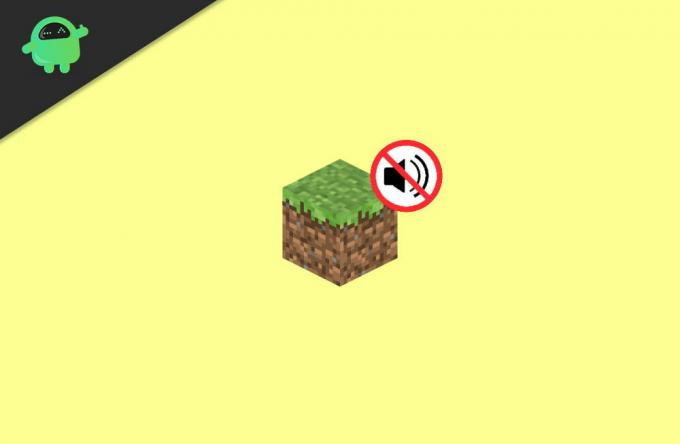
Seiteninhalt
-
So beheben Sie, dass Minecraft kein Soundproblem auf dem PC hat?
- Lösung 1: Überprüfen Sie die Software-Soundausgabe
- Fix 2: Aktualisieren Sie Ihren Audiotreiber, um das Minecraft-Problem ohne Ton auf dem PC zu beheben
- Fix 3: Aktualisieren Sie den Soundtreiber über den Gerätemanager.
- Fix 4: Probieren Sie die Tastenkombination aus (F3 + S oder F3 + T)
- Fix 5: Ändern Sie die Mipmap-Level-Option in den Einstellungen
- Fix 5: Ändern Sie die Soundeinstellungen Ihres Windows-Systems
- Fix 6: Minecraft neu installieren, um das Minecraft-Problem ohne Ton auf dem PC zu beheben fix
- Fazit
So beheben Sie, dass Minecraft kein Soundproblem auf dem PC hat?
Ohne noch mehr Zeit zu verderben, springen wir direkt zu mehreren Fixes, die wir für Sie haben, damit Sie das Minecraft-Problem ohne Ton schnell auf dem PC beheben können. Sie können die unten angegebenen Fixes befolgen.
Stellen Sie sicher, dass der Lautsprecher Ihres Laptops oder PCs ordnungsgemäß funktioniert. Manchmal liegen die Probleme darin, dass der Lautsprecher nicht richtig funktioniert, während Minecraft funktioniert. Führen Sie also ein YouTube-Video durch und sehen Sie, ob die Lautsprecher ordnungsgemäß funktionieren.
Lösung 1: Überprüfen Sie die Software-Soundausgabe
-
Spielen Sie zunächst einen Song auf Ihrem Computer ab, um zu überprüfen, ob Sie Ihren PC stummgeschaltet haben oder nicht. Wenn Sie die Musik nicht deutlich hören können, bewegen Sie den Mauszeiger in Richtung Infobereich in der unteren rechten Ecke des Fensters.

-
Klicken Sie mit der rechten Maustaste auf das Lautstärkesymbol und dann öffne die Lautstärkemischer.

- Verwenden Sie nun Ihre Maus, um den darin befindlichen Schieberegler zu halten und zu ziehen Minecraft Erhöhen Sie die Lautstärke (wie im Bild oben beschrieben).
Nun, wenn Sie den Ton in Minecraft immer noch nicht hören können, folgen Sie den unten aufgeführten Schritten, um dies zu überprüfen die Audioeinstellungen von Minecraft.
-
Öffnen Sie zunächst die Minecraft-Anwendung auf Ihrem PC und klicken Sie auf das Optionen.

-
Klicken Sie danach auf das Musik & Ton um die Audioeinstellungen von Minecraft im Spiel anzuzeigen.

-
Im nächsten Fenster müssen Sie sicherstellen, dass alle audiobezogenen Einstellungen auf ihre maximale Kapazität (100 %) eingestellt sind. Tippen Sie dann auf das Getan Schaltfläche, um die vorgenommenen Änderungen zu speichern

- Führen Sie das Minecraft schließlich erneut auf Ihrem PC aus, um zu überprüfen, ob das Problem mit dem Ton behoben wurde oder nicht. Wenn es weiterhin besteht, befolgen Sie die nächste Lösung.
Fix 2: Aktualisieren Sie Ihren Audiotreiber, um das Minecraft-Problem ohne Ton auf dem PC zu beheben
Im Allgemeinen verursacht ein fehlender oder veralteter Audiotreiber in Ihrem Windows 10-PC bei den meisten Spielen und Anwendungen keine Tonprobleme. Sie müssen also sicherstellen, dass Ihre Soundtreiber auf dem neuesten Stand sind. In der Zwischenzeit stehen zwei Methoden zur Verfügung, um Ihre Treiber zu aktualisieren, d. h. manuell und automatisch.
Um Ihren Audiotreiber manuell zu aktualisieren, müssen Sie zuerst die offizielle Website Ihrer Audiokarte besuchen und die neueste für Sie verfügbare Version des Treibers suchen und herunterladen.
Bitte warten Sie, bis der Treiber heruntergeladen ist, und installieren Sie ihn dann auf Ihrem PC. Starten Sie nach Abschluss der Installation Ihren PC neu.
Fix 3: Aktualisieren Sie den Soundtreiber über den Gerätemanager.
Wenn Sie Ihren Audiotreiber direkt aktualisieren möchten, ohne die Website Ihres Treibers aufzurufen, führen Sie die unten aufgeführten Schritte aus.
-
Suchen Sie zunächst in Ihrer Cortana-Suchleiste nach dem Gerätemanager und klicken Sie auf das Gerätemanager aus dem Suchergebnis.
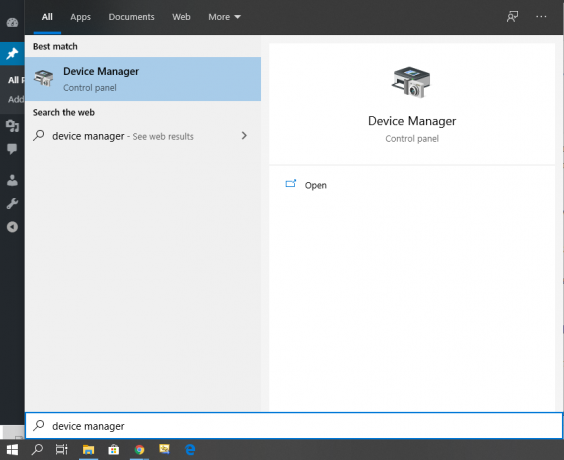
- Danach müssen Sie eine Kategorie auswählen, um die Namen der Geräte anzuzeigen, und dann mit der rechten Maustaste auf Ihr Audiogerät klicken, um es zu aktualisieren.
- Wählen Sie nun die Automatisch nach der aktualisierten Treibersoftware suchen Möglichkeit.
- Wählen Sie dann der Update-Treiber Option aus dem Dropdown-Menü.
Müssen Sie Ihren Audiotreiber automatisch aktualisieren? Es stehen Ihnen verschiedene Optionen von Drittanbietern zur Verfügung, die Ihren Audiotreiber automatisch aktualisieren können. Sie können sich also problemlos für jede Drittanbieteranwendung wie Driver Finder, Driver Easy, Driverfix usw. entscheiden.
Anzeige
Fix 4: Probieren Sie die Tastenkombination aus (F3 + S oder F3 + T)
Erzwinge das Neuladen des Spiels, indem du. drückst F3 und S gleichzeitig auf Ihrer Tastatur zu erzwinge neu laden des spiels. Wenn die Tastenkombination F3 + S bei Ihnen jedoch nicht funktioniert, können Sie versuchen, zu drücken F3 und T gleichzeitig.
Viele Spieler berichteten, dass das Drücken der Tastenkombination wie erwähnt ihr Minecraft-Problem ohne Ton behoben hat. Nachdem Sie die Tastenkombination gedrückt haben, müssen Sie eine Weile warten und dann den Sound im Spiel überprüfen. Wenn es weiterhin besteht, brauchen Sie sich keine Sorgen zu machen; wir haben lösungen für sie.
Fix 5: Ändern Sie die Mipmap-Level-Option in den Einstellungen
Wenn Sie verwenden Minecraft Java-Edition, können Sie versuchen, die Option Mipmap-Ebenen in den Videoeinstellungen zu ändern.
Anzeige
- Der erste und wichtigste Schritt besteht darin, das Minecraft zu öffnen und direkt in Richtung des Optionen Speisekarte.
-
Wählen Sie nun im nächsten Fenster die Option Video-Einstellungen.

-
Dann ist es am besten, wenn Sie umziehen der schieberegler von Mimap-Ebenen. Klicken Sie danach auf das Getan Schaltfläche, um die vorgenommenen Änderungen zu speichern.

- Überprüfen Sie nun, ob das Problem ohne Ton behoben ist oder nicht.
Fix 5: Ändern Sie die Soundeinstellungen Ihres Windows-Systems
- Bewegen Sie zunächst den Mauszeiger in Richtung Infobereich befindet sich in der unteren rechten Ecke des Fensters.
- Klicken Sie nun mit der rechten Maustaste auf das Lautstärkesymbol und dann öffne die Klang.
- Klicken Sie danach auf das Wiedergabe Registerkarte und wählen Sie Ihre Standard-Wiedergabegerät.
-
Klicken Sie dann auf das konfigurieren Option in der unteren linken Ecke.

- Wählen Sie nun die Stereo Option im Konfigurationsmenü unter dem Audiokanäle und klicke auf Nächster Taste.
- Aktivieren Sie dann das Kontrollkästchen neben vorne links und rechts. Klicken Sie dann auf die Schaltfläche Weiter, um fortzufahren.
- Klicken Sie zuletzt auf die Fertig Schaltfläche, um die Änderungen zu speichern, die Sie in den Einstellungen vorgenommen haben.
Fix 6: Minecraft neu installieren, um das Minecraft-Problem ohne Ton auf dem PC zu beheben fix
Wir empfehlen Ihnen, diesen Fix nur zu befolgen, wenn einer der oben genannten Fixes für Sie funktioniert. Es gibt zwei Methoden zum Herunterladen von Minecraft auf Ihren PC, die wie folgt sind.
Wenn Sie Minecraft aus dem Microsoft Store herunterladen
-
Suchen Sie in der Suchleiste nach Minecraft und klicken Sie im Ergebnis mit der rechten Maustaste auf die Minecraft-Anwendung und wählen Sie die Option Deinstallieren um es aus dem Dropdown-Menü von Ihrem PC zu deinstallieren.

- Öffnen Sie dann den Microsoft Store und laden Sie die Minecraft-Anwendung herunter, um sie auf Ihrem PC neu zu installieren.
Wenn Sie die Minecraft Java Edition von der offiziellen Website herunterladen
- Öffnen Sie zunächst die Systemsteuerung und deinstallieren Sie die Minecraft-Software von der ein Programm deinstallieren Tab.
- Fahren Sie nun mit der Maus zur offiziellen Website von Minecraft und laden Sie die Minecraft-Anwendung herunter.

- Bitte warten Sie, bis es heruntergeladen wurde, und öffnen Sie dann die heruntergeladene Datei auf Ihrem PC, um sie zu installieren.
Das ist es. Starten Sie nun die Minecraft-Anwendung, sobald sie installiert ist, um zu sehen, ob das Problem ohne Ton behoben ist oder nicht.
Fazit
Minecraft ist ein lustiges Spiel, aber ohne funktionierende Soundeffekte ist es keine so lustige Erfahrung. Oben sind einige Arbeitsmethoden, um das Minecraft-Problem ohne Ton zu beheben, mit dem Sie das Problem beheben können.



